У време писања овог текста, најновија верзија Дубоко у у верзији 15.6. У овом чланку ћу вам показати како да направите покретачки УСБ погон Деепин 15.6. Такође ћу вам показати како да инсталирате, конфигуришете и прилагодите Деепин Линук. Хајде да почнемо.
Преузимање Деепин Линука:
Прво идите на званичну страницу за преузимање Дубоко у Линук на хттпс: // ввв.дубоко у.орг / ен / довнлоад / и кликните на Преузимање како је означено на снимку екрана испод.
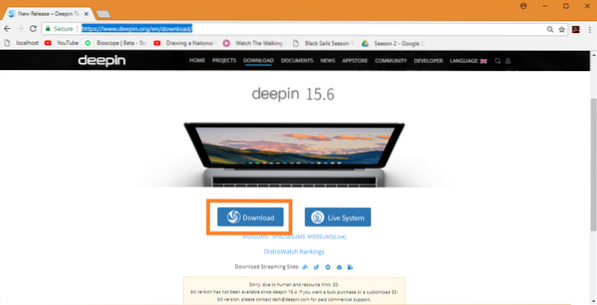
Преузимање би требало да започне. То је велика датотека. Преузимање може потрајати.
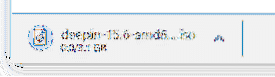
Израда УСБ-а за покретање система Деепин Линук помоћу Руфуса:
Након што преузмете Дубоко у Линук ИСО датотеку, морате направити уређај за покретање са којег можете да покренете и инсталирате Дубоко у Линук.
на Виндовс можете користити услужни програм тзв Руфус да би се направио покретачки УСБ погон од Дубоко у Линук који користи ИСО датотека.
Прво идите на званичну веб страницу Руфус на хттпс: // руфус.акео.тј /. Када се страница учита, померите се надоле до Преузимање и кликните на Руфус Портабле везу за преузимање као што је означено на снимку заслона испод.
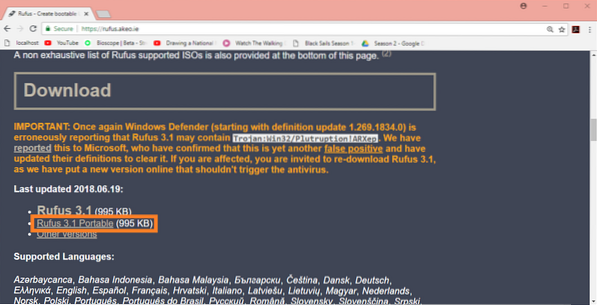
Руфус треба преузети.

Сада када Руфус је преузето, покренуто Руфус и требало би да видите следећи прозор.
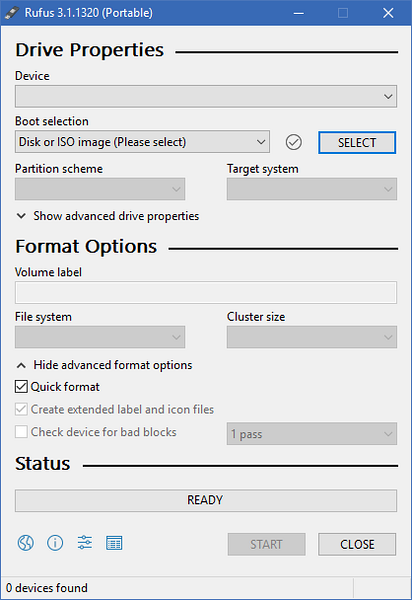
Сада убаците УСБ погон који желите да направите Дубоко у боотабле. Руфус треба одмах да га открије и одабере.
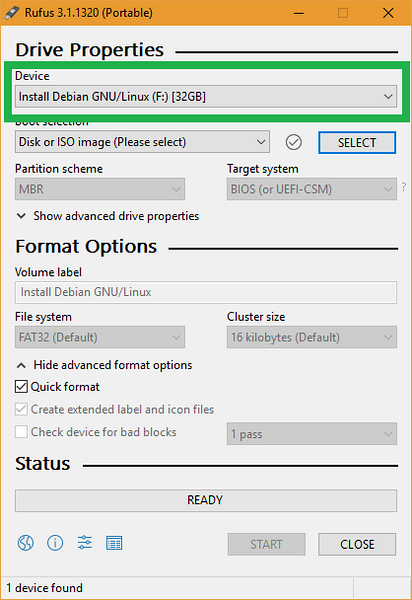
Сада кликните на СЕЛЕЦТ.
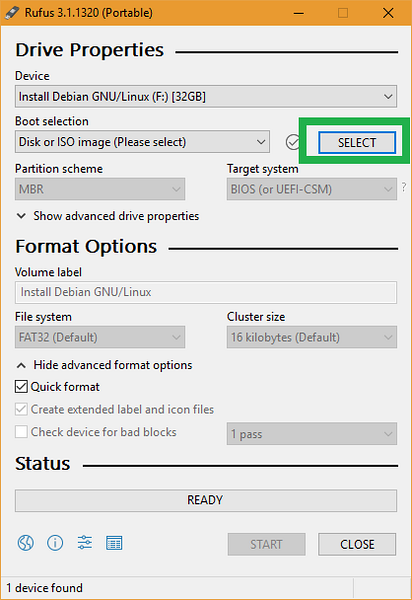
Требало би да се прикаже Виндовс Филе Пицкер. Изаберите Дубоко у ИСО датотеку коју сте управо преузели и кликните на Отвори.
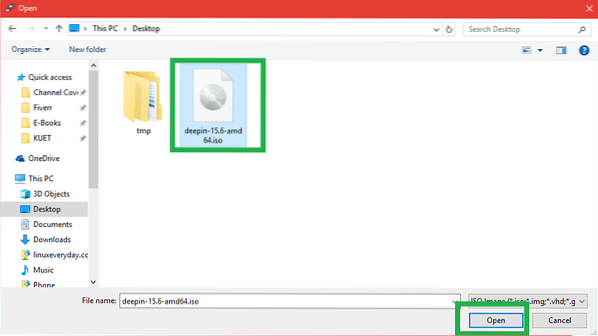
Дубоко у Линук ИСО треба одабрати датотеку. Сада кликните на ПОЧЕТАК.

Сада кликните на да.
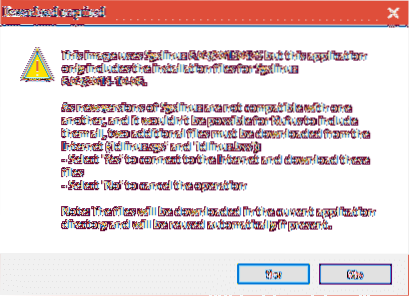
Оставите подразумеване вредности и кликните на У реду.
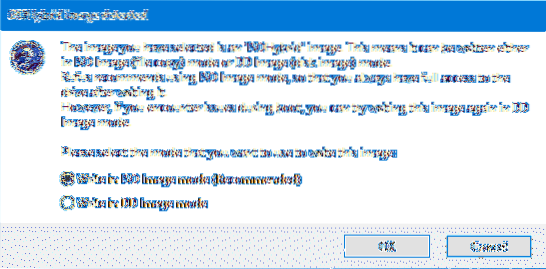
Ако на УСБ уређају немате важних података, кликните на У реду. Ако на њему имате важне податке, сада је тренутак да их преместите негде на сигурно место. Када завршите, кликните на У реду.
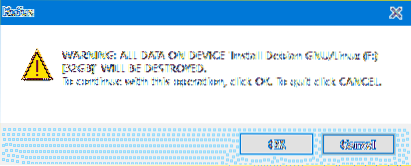
Ваш УСБ погон треба форматирати и Руфус треба да стигне Дубоко у боотабле.
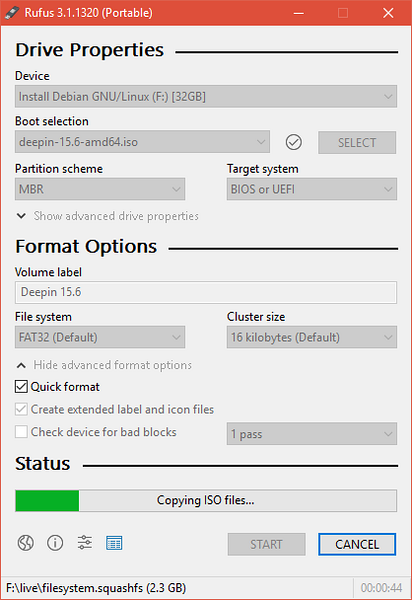
Када је процес завршен, кликните на БЛИЗУ.
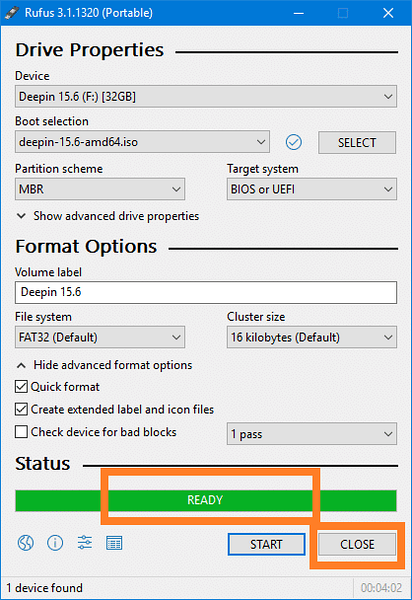
Покретање система Деепин са УСБ диска:
Сада убаците УСБ погон у рачунар и изаберите га из БИОС вашег рачунара. Поступак то зависи од произвођача матичне плоче рачунара. Погледајте упутство за вашу матичну плочу за више информација.
Када одаберете УСБ погон из БИОС-а, требало би да видите нешто слично. Док Инсталирајте Деепин је изабрано, притисните
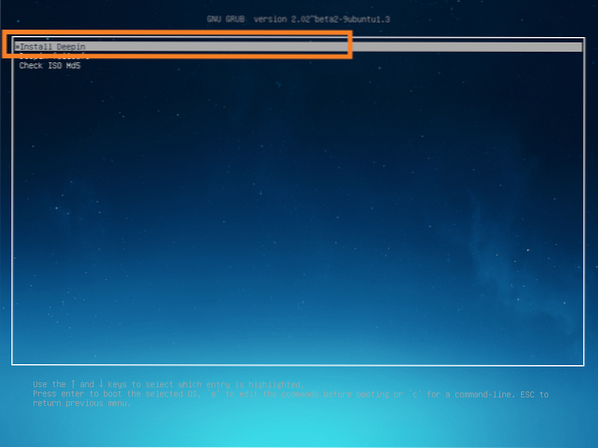
Инсталирање Деепин Линука:
Када се Деепин Инсталлер започиње, прво што морате учинити је да одаберете свој Језик. Када завршите, кликните на Следећи.
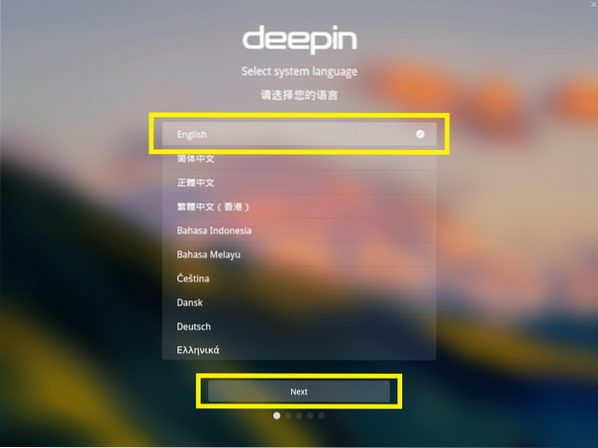
Сада унесите своје личне податке и кликните на Следећи.
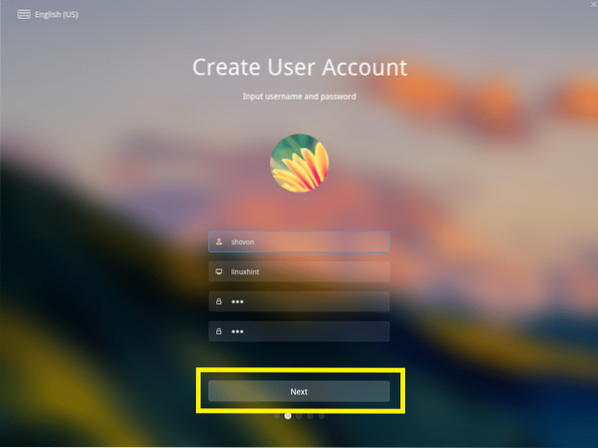
Сада кликните на мапу да бисте изабрали свој Временска зона и кликните на Следећи.
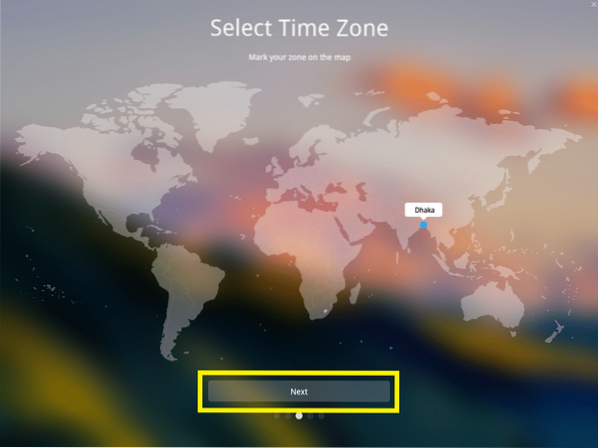
Ово је најважнији део. Морате одабрати где желите да инсталирате Дубоко у Линук.
Ако желите да избришете читав чврсти диск рачунара и инсталирате Дубоко у Линук, изаберите чврсти диск и кликните на Започните инсталацију.
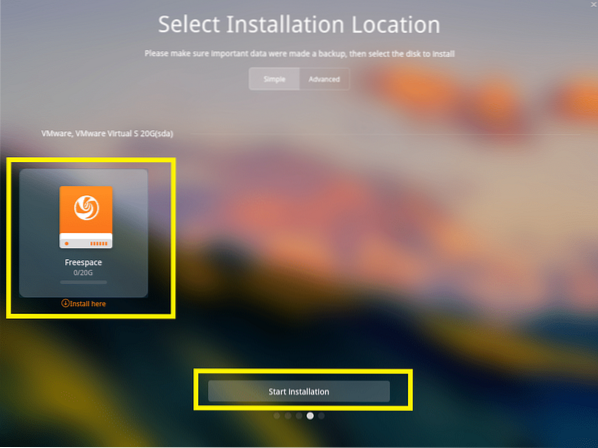
Али показаћу вам како ручно да партиционирате диск. Ако ћете двоструко покретати Виндовс и Линук, ово је оно што желите.
Да бисте то урадили, прво идите на Напредно картицу и одаберите свој чврсти диск на који желите да инсталирате Дубоко у.
Одавде можете креирати нове партиције и избрисати постојеће.
Сада да бисте креирали нову партицију, изаберите Слободан простор и кликните на малу икону с десне стране као што је означено на снимку екрана испод.
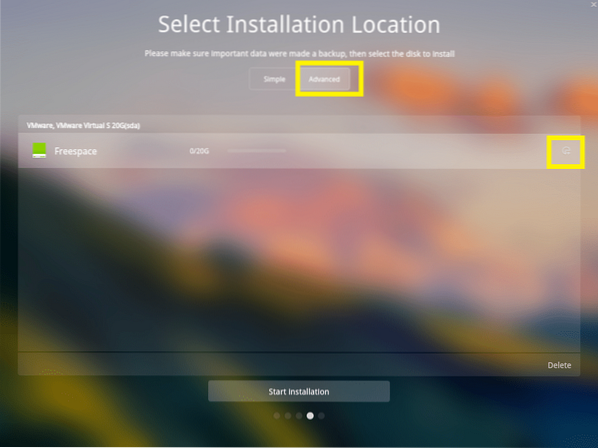
БЕЛЕШКА: Ако желите да инсталирате Дубоко у на БИОС засноване на матичним плочама, онда вам треба бар / (Корен) подела. Ако желите да инсталирате Дубоко у на УЕФИ засноване на матичним плочама, тада вам је потребан бар ЕФИ преграда и а / (Корен) подела.
Инсталирам Дубоко у на УЕФИ заснован на уређају, тако да прва партиција треба да буде ЕФИ подела. Поставите следећа подешавања и кликните на У реду.
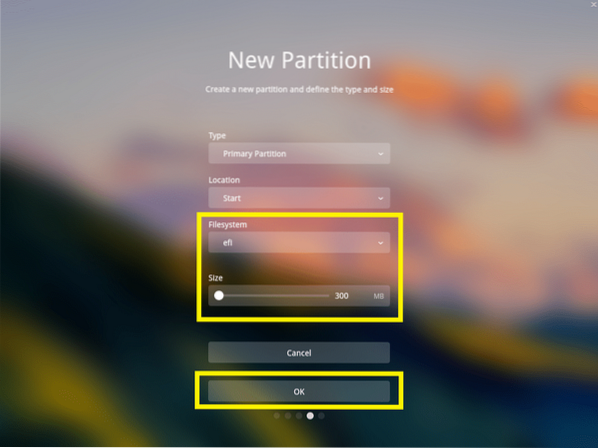
Коначна конфигурација би требала бити отприлике овако. Када завршите, кликните на Започните инсталацију.
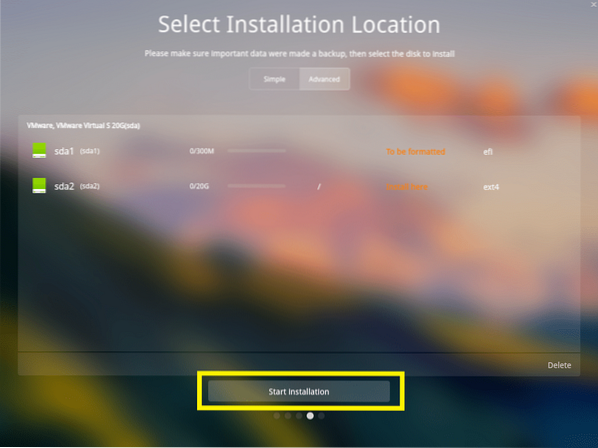
Кликните на Настави.
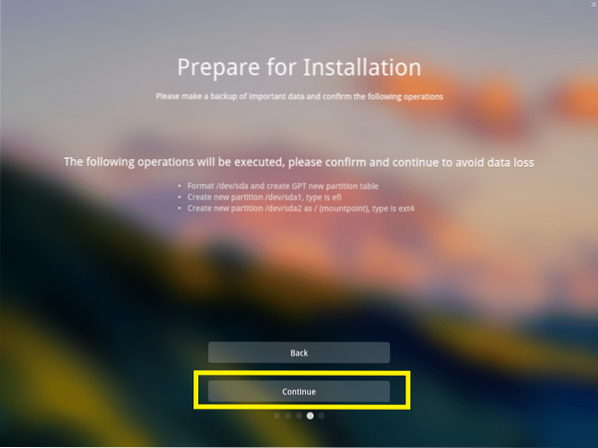
Инсталација треба да започне.
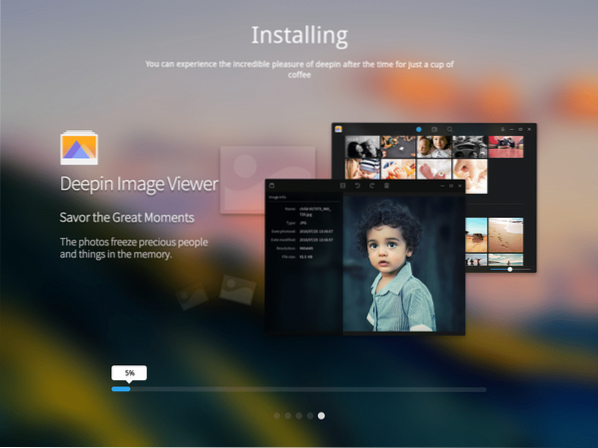
Када је инсталација завршена, кликните на Искусите сада.
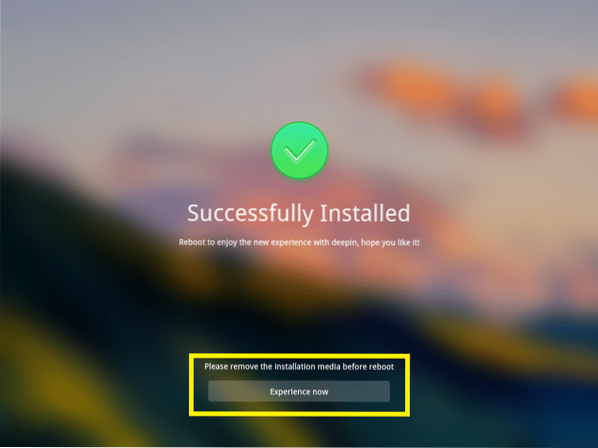
Рачунар би требало да се поново покрене и требало би да покренете свој нови Дубоко у Линук. Унесите лозинку и притисните
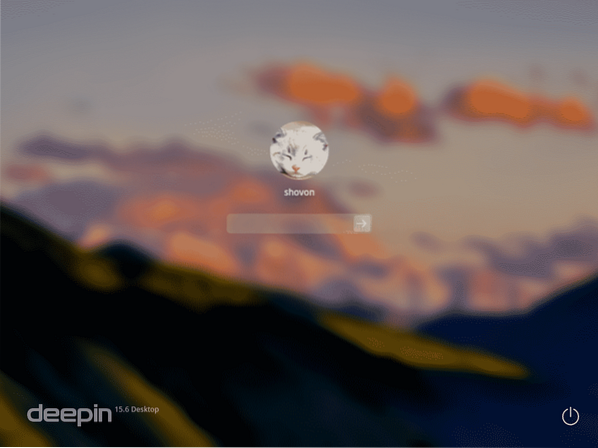
Ово је лепо Дубоко у Линук.
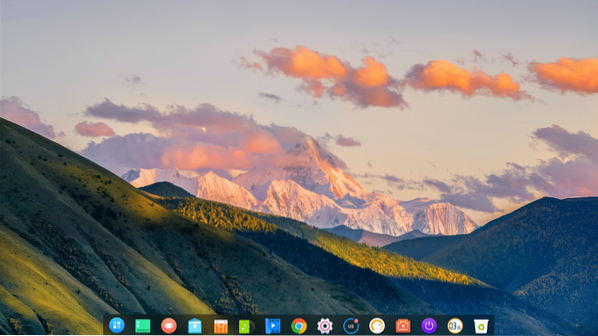
Конфигурисање мреже укључено Дубоко у Линук:
Да бисте конфигурисали мрежу, прво кликните на Подешавања1 , а затим кликните на Мрежа2 икону.
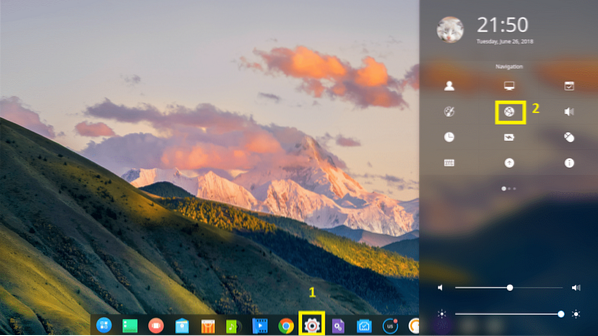
Одавде можете да конфигуришете мрежу. Имам инсталиран бежични адаптер, па сам кликнуо на Бежична мрежа.
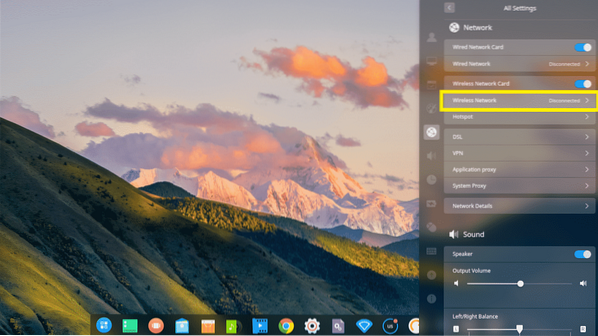
Сада кликните на своју Ви-Фи мрежу да бисте се повезали са њом.
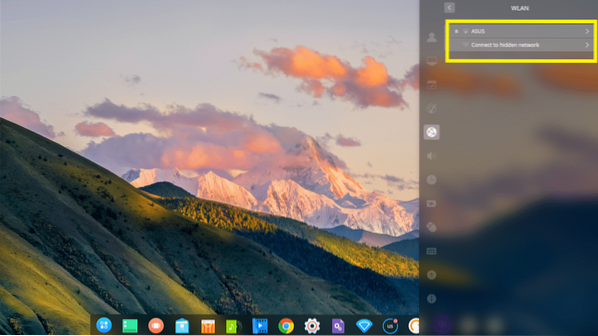
Сада укуцајте своју Ви-Фи лозинку и кликните на Повежите се. Требали бисте бити повезани.
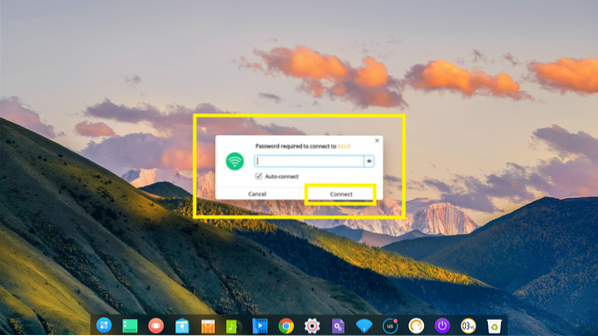
Конфигуришите корисничко сучеље Деепинг Десктоп:
Да бисте прилагодили Дубоко у десктоп корисничког интерфејса, идите на Подешавања и кликните на Персонализујте.
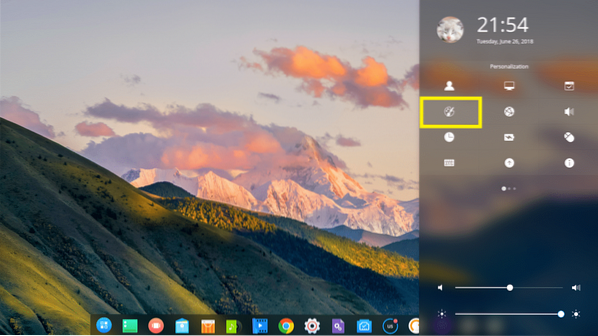
Одавде можете да промените свој Тема, Фонтови а такође можете да омогућите или онемогућите Ефекат прозора.

Дубоко у долази са тамном и светлом Тема прозора, многи Тема иконес
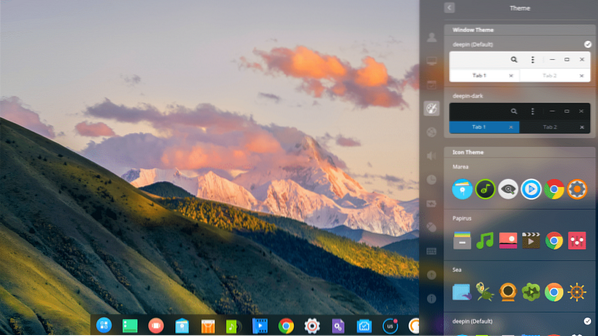
И Теме курсора.

Промена позадине радне површине:
Да бисте променили позадину, кликните десним тастером миша на Дубоко у радну површину и кликните на Постави позадину.
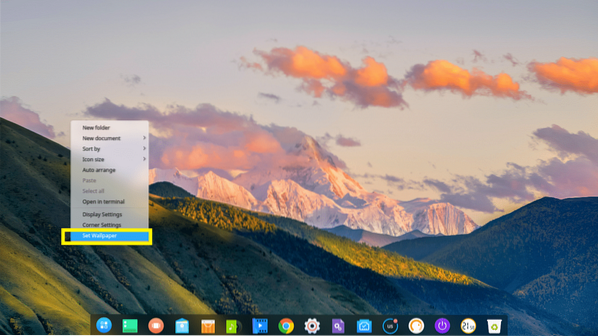
Затим са листе одаберите било коју позадину која вам се свиђа. Такође можете притиснути тастер Само радна површина или Само закључани екран дугме за одабир позадине само за Десктоп или Закључавање екрана редом. Подразумевано се позадина примењује на обе.
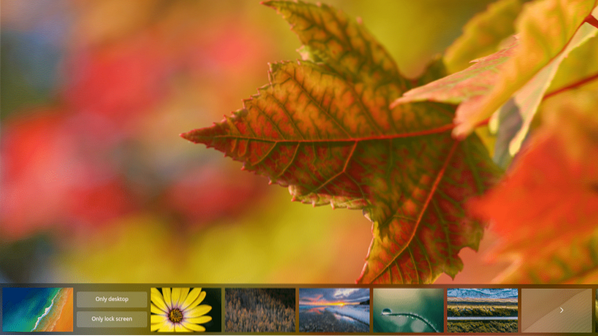
Ажурирање Деепин Линука и конфигурисање аутоматског ажурирања:
Прво идите на Подешавања и кликните на означено ажурирање икону.
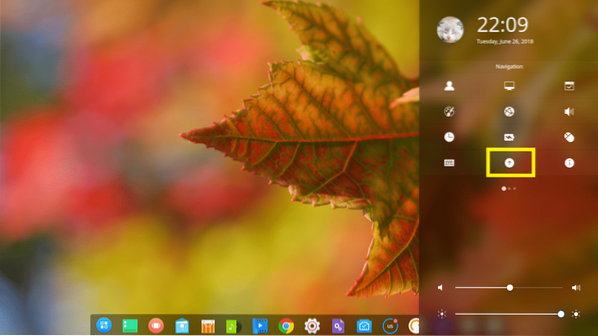
Требали бисте видети ажурирање подешавања.
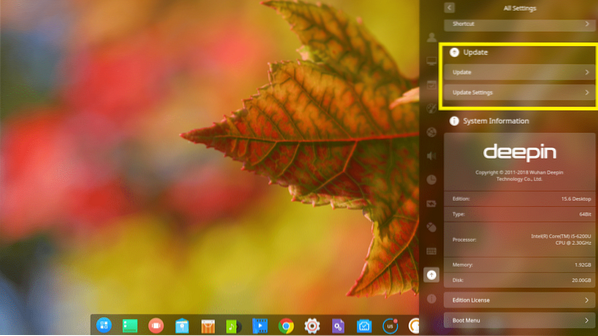
Да бисте ажурирали систем, кликните на ажурирање.
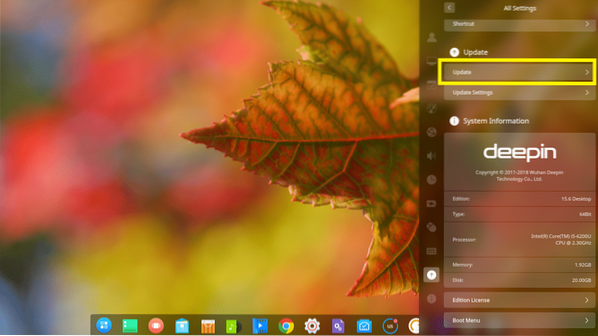
Дубоко у Линук би требало да провери да ли су доступна нова ажурирања и ако је доступан, требало би да ажурира ваш оперативни систем.
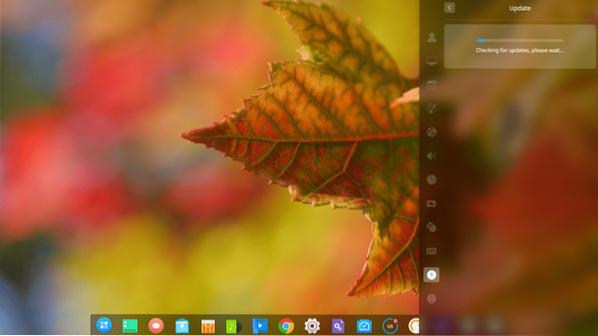
Такође можете аутоматски да ажурирате Дубоко у Линук како се објављују нова ажурирања.
Да бисте то урадили, кликните на Подешавања ажурирања.
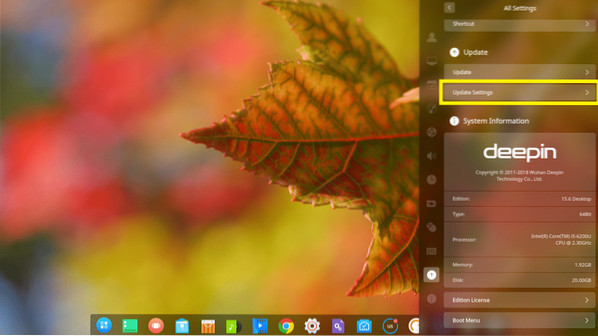
И кликните на Аутоматски преузми исправке дугме за пребацивање да бисте омогућили или онемогућили аутоматско ажурирање. Аутоматско ажурирање је подразумевано онемогућено.
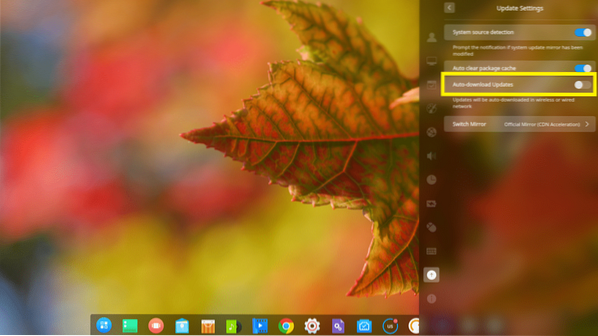
Инсталирање софтвера на Деепин Линук:
Дубоко у је Дебиан заснована дистрибуција Линука. Тако можете да инсталирате било који софтвер који желите из командне линије помоћу погодан или апт-гет команда.
Дубоко у такође има а Деепин Сторе, одакле можете лако инсталирати софтвере користећи графички кориснички интерфејс.
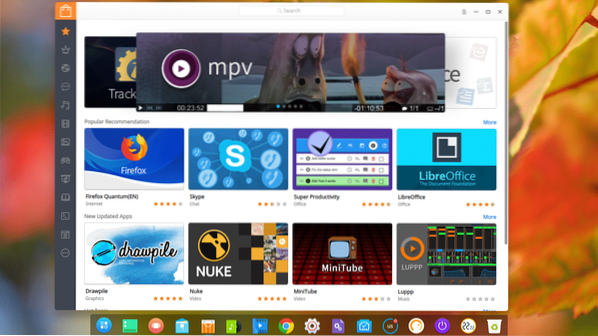
Са бочне траке Деепин Сторе, можете кликнути на категорију и прегледати софтвер те категорије.
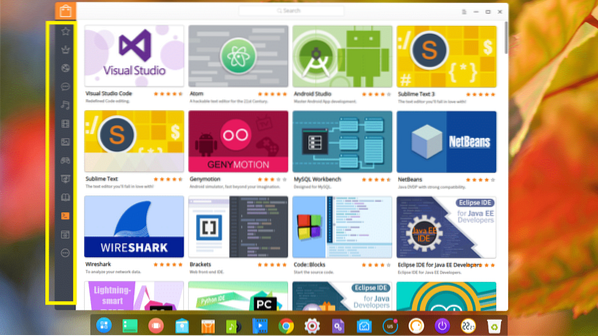
Ако вам се свиђа било који софтвер, само задржите показивач изнад њега и кликните на Инсталирај.
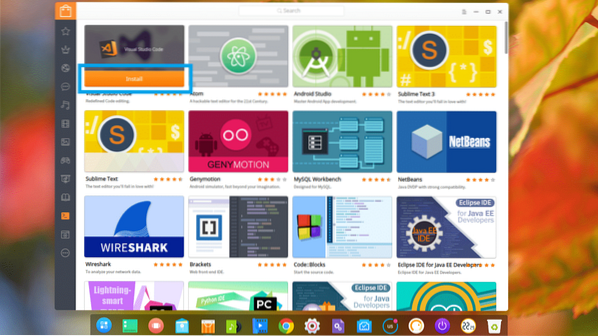
Ако желите да сазнате више о софтверу пре него што га инсталирате, само кликните на њега. Требали бисте пронаћи много информација о томе. Ако вам се тада свиђа, само кликните на Инсталирај и треба га инсталирати.

Да бисте инсталирали софтвер помоћу погодан или апт-гет команду, само кликните десним тастером на радну површину и кликните на Отвори у терминалу
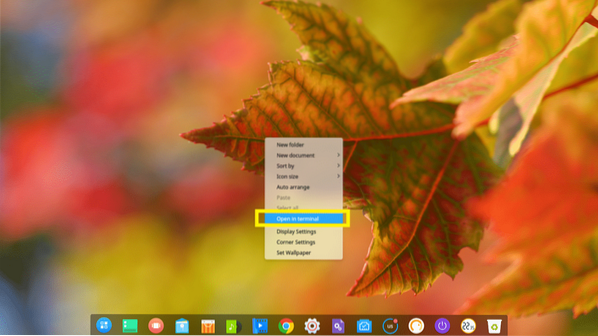
Деепин Терминал треба да се отвори.

Сада можете инсталирати било који софтверски пакет који желите.
На пример, веб сервер Апацхе 2 можете да инсталирате следећом командом:
$ судо апт-гет инсталл -и апацхе2
Треба инсталирати веб сервер Апацхе 2.
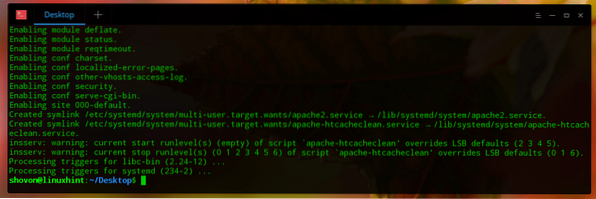
Тако инсталирате, конфигуришете и прилагодите Дубоко у Линук. Хвала вам што сте прочитали овај чланак.
 Phenquestions
Phenquestions


